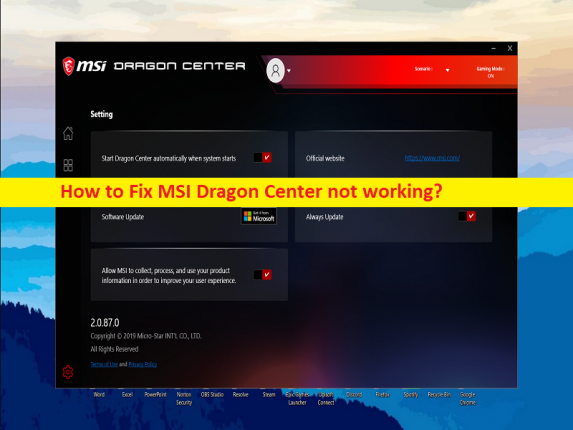
Windows 10 の「MSI Dragon Center が機能しない」問題とは何ですか?
この記事では、Windows 10 で動作しない MSI Dragon Center を修正する方法について説明します。ここでは、問題を解決するための簡単な手順/方法が提供されます。議論を始めましょう。
「MSI Dragon Center が機能しない」問題:
「MSI Dragon Center」: MSI Dragon Center は、すべての MSI ラップトップに付属する無料のプレインストール アプリです。このアプリケーションを使用して、あらゆる種類の機能を変更したり、お気に入りのゲーム用にラップトップを最適化したりできます。 Windows コンピューターの [スタート] メニューから MSI Dragon Center を起動すると、最初にシステム モニターが表示され、現在使用しているプロセッサー、RAM、ストレージ、およびビデオ カードの割合を確認できます。また、ラップトップの最も重要な仕様を見つけることもできます。
ただし、複数のユーザーが、MSI Dragon Center アプリケーションを起動して実行しようとすると、MSI Dragon Center が Windows 10/11 OS ベースの MSI ラップトップで動作しないことに直面したと報告しています。この問題は、何らかの理由でデバイスで MSI Dragon Center を起動して実行できないことを示しています。起動して実行しようとすると、MSI Dragon Center が停止したり、クラッシュしたりすることがあります。場合によっては、Windows コンピューターの一時的な問題が原因で、この種の問題が発生することがあります。
Windowsコンピューターを再起動するだけで一時的な問題を修正し、問題の解決に役立つかどうかを確認できます.この問題の原因として考えられるのは、古い Windows OS、古い/破損したデバイス ドライバー、MSI Dragon Center ソフトウェア自体の破損、Windows コンピューターの破損、およびその他の問題です。私たちの指示に従って問題を解決することは可能です。解決に向かいましょう。
MSI Dragon Center が Windows 10/11 で動作しない問題を修正するには?
方法 1: 「PC 修復ツール」で動作しない MSI Dragon Center を修正する
「PC 修復ツール」は、BSOD エラー、DLL エラー、EXE エラー、プログラム/アプリケーションの問題、コンピューターのマルウェアまたはウイルス感染、システム ファイルまたはレジストリの問題、およびその他のシステムの問題を数回クリックするだけで見つけて修正する簡単で迅速な方法です。
⇓ PC修復ツールを入手
方法 2: SDK の初期化を待つ
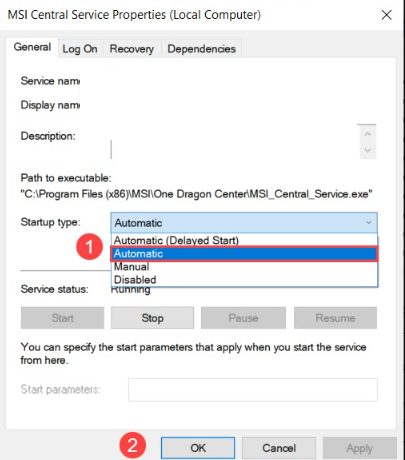
一部のユーザーは、SDK の初期化を待機中の問題で立ち往生していると報告しました。同じ問題に直面している場合は、MSI Dragon Center を完全に再インストールして、問題が解決するかどうかを確認してください。
ステップ 1: Windows 検索ボックスを介して Windows PC で「サービス」アプリを開きます
ステップ 2: [MSI Central Service] を見つけてダブルクリックし、[プロパティ] を開きます。
ステップ 3: [スタートアップの種類] ドロップダウンから [自動] を選択し、[サービス ステータス] セクションの [開始] ボタンの下にある [開始] ボタンをクリックし、[適用] > [OK] ボタンをクリックして変更を保存します。完了したら、コンピューターを再起動し、問題が解決したかどうかを確認します。
方法 3: Windows OS を更新する
Windows OS を最新バージョンに更新すると、問題が解決する場合があります。
ステップ 1: Windows 検索ボックスから Windows PC の「設定」アプリを開き、「更新とセキュリティ > Windows Update」に移動して、「更新プログラムの確認」ボタンをクリックします。
ステップ 2: 利用可能なすべてのアップデートをダウンロードしてインストールし、アップデートしたらコンピュータを再起動して、問題が解決したかどうかを確認します。
方法 4: デバイス ドライバーを更新する
必要なすべてのデバイス ドライバーを最新の互換性のあるバージョンに更新すると、問題を解決できます。自動ドライバー更新ツールを使用して、グラフィックス カード ドライバー、サウンド カード ドライバー、およびその他すべてのデバイス ドライバーを含むすべての Windows ドライバーを更新できます。このツールは、以下のボタン/リンクから入手できます。
⇓ 自動ドライバー更新ツールを入手する
方法 5: Microsoft Store から MSI Dragon Center を再インストールする
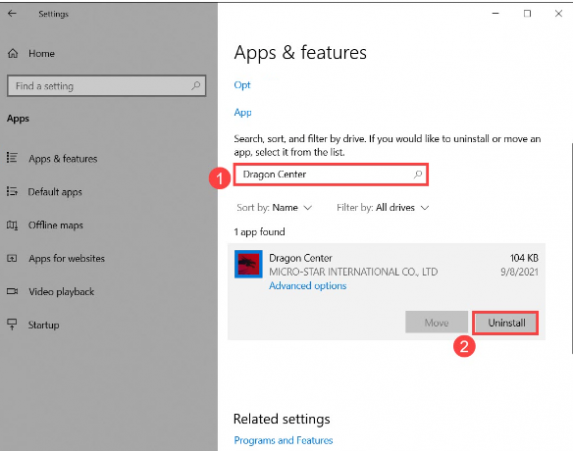
問題を解決する別の方法として、コンピューターに MSI Dragon Center を再インストールする方法があります。
ステップ 1: Windows PC で「設定」アプリを開き、「アプリ > アプリと機能」に移動します。
ステップ 2: 「MSI Dragon Center」アプリを見つけて選択し、「アンインストール」をクリックしてアンインストールし、その後、コンピューターを再起動します。
ステップ 3: 再起動後、Microsoft Store アプリを開き、そこから MSI Dragon Center をダウンロードしてコンピューターにインストールします。インストールしたら、問題が解決したかどうかを確認してください。
結論
この投稿は、MSI Dragon Center が Windows 10 で動作しない問題を簡単な方法で修正する方法について、きっと役に立ちました。私たちの指示を読み、それに従うことができます。それで全部です。ご提案やご質問がございましたら、下のコメント ボックスにご記入ください。